Dijalog Boje vam omogućava da precizno podesite izbor boja. Ako vam se ne dopada nijedan izbor na kartici Standardno, prebacite se na karticu Prilagođeno i suzite izbor. Kada napravite novi izbor, možete da vidite kako izgleda u poređenju sa izborom koji ste započeli u polju koje prikazuje boje Novo i Trenutno.
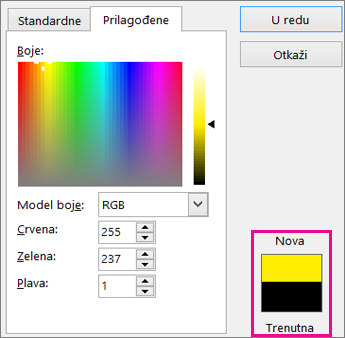
Na kartici Prilagođeno pokušajte da prevučete izbor oko pravougaonik Boje i obratite pažnju na to kako se izabrana boja menja. Boje duž vrha pravougaonog ugla potpuno su zasićene (bez sive), a boje na dnu pravougaonog ugla su potpuno sive i nisu zasićene.
Kako ovo funkcioniše možete da vidite tako što ćete prebaciti model boje sa RGB (crvena, zelena, plava) na HSL (vija, zasićenost, osvetljenost). Imajte na umu da izbori na vrhu pravougaonog ugla menjaju svoju vrednost u nijanu dok vrednost Sat ostaje na 255, što predstavlja maksimum. Sat vrednost 0 je siva.
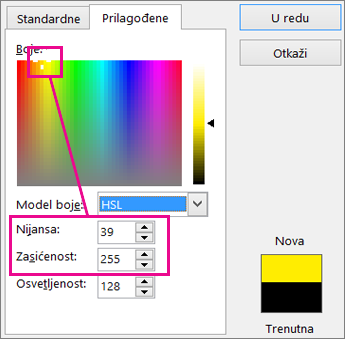
Da biste promenili osvetljenost (dodajući belo) ili zatamnjeno (dodavanje crne boje), prevucite selekciju nagore i nadole skalu osvetljenosti sa desne strane. Primetićete da se lumija povećava kako bi boja bila svetlija. Kompletno osvetljenje je 255 (belo), a podešavanje lum-a na 0 daje crnu boju bez obzira na postavke nijanse i zasićenosti.
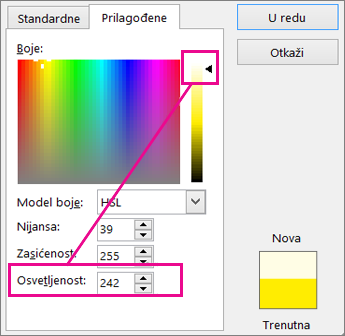
Saveti:
-
Ako znate željene HSL ili RGB vrednosti, otkucajte ih u polja Nijava, Sat i Lum ili Crvena,Zelena i plava. Polje Novo/trenutno prikazuje boju koju ste naveli.
-
Tražite određenu Pantone boju? Ako izaberete tu boju na Pantone veb lokaciji, možete da pronađete RGB vrednosti za boju i unesete ih ovde.










